iPhone SE sendet keinen Klingelton
Wie kann ich den Klingelton für ankommende Gespräche aktivieren?
Wie kann ich den Klingelton für ankommende Gespräche aktivieren?
Hi,
so kannst du den Klingelton aktivieren.
Den Modus "Klingeln" verwenden

Um das iPhone auf "Klingeln" zu stellen, verschiebe den Schalter so, dass der orangefarbene Hintergrund nicht zu sehen ist.
Klingeltöne, Töne und Vibrationen ändern
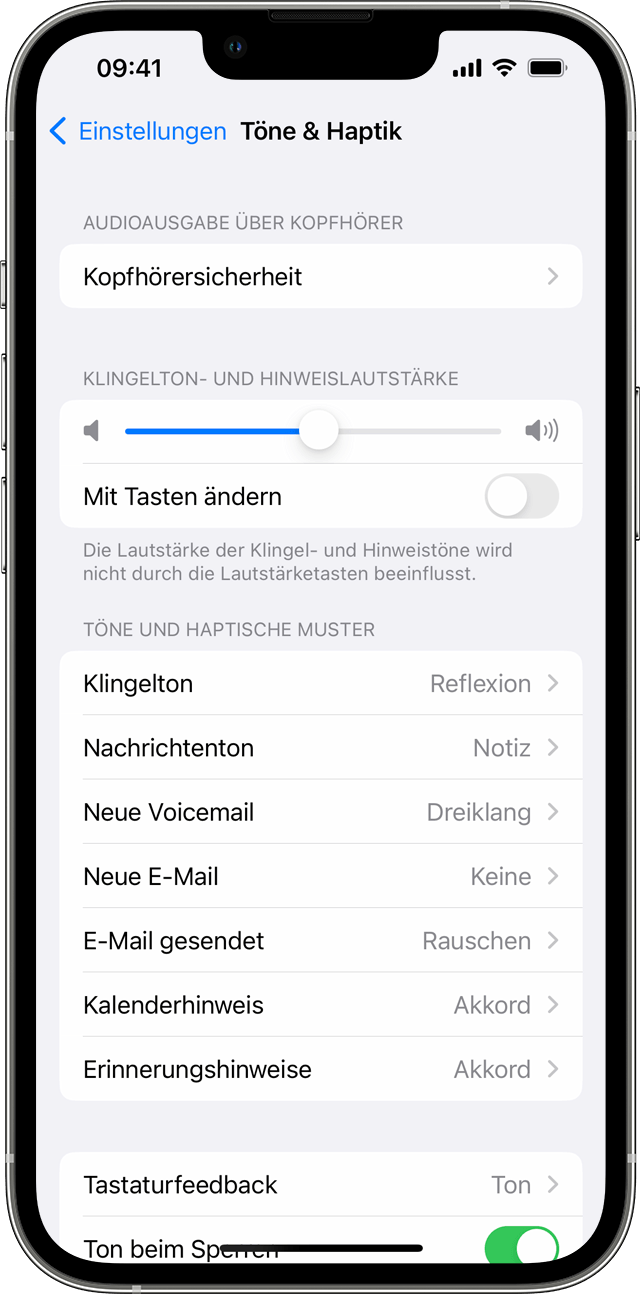
Klingelton und Alarmlautstärke mit den Tasten ändern
Falls du die Lautstärke für Klingeltöne und Warnmeldungen getrennt von anderen Apps steuern möchtest, deaktiviere "Mit Tasten ändern". Anschließend musst du die Lautstärke für Klingeltöne und Warnmeldungen manuell über "Einstellungen" > "Töne & Haptik" oder "Einstellungen" > "Töne" anpassen.
Wähle, wann dein Gerät vibriert
Viele Grüße
Hi,
so kannst du den Klingelton aktivieren.
Den Modus "Klingeln" verwenden

Um das iPhone auf "Klingeln" zu stellen, verschiebe den Schalter so, dass der orangefarbene Hintergrund nicht zu sehen ist.
Klingeltöne, Töne und Vibrationen ändern
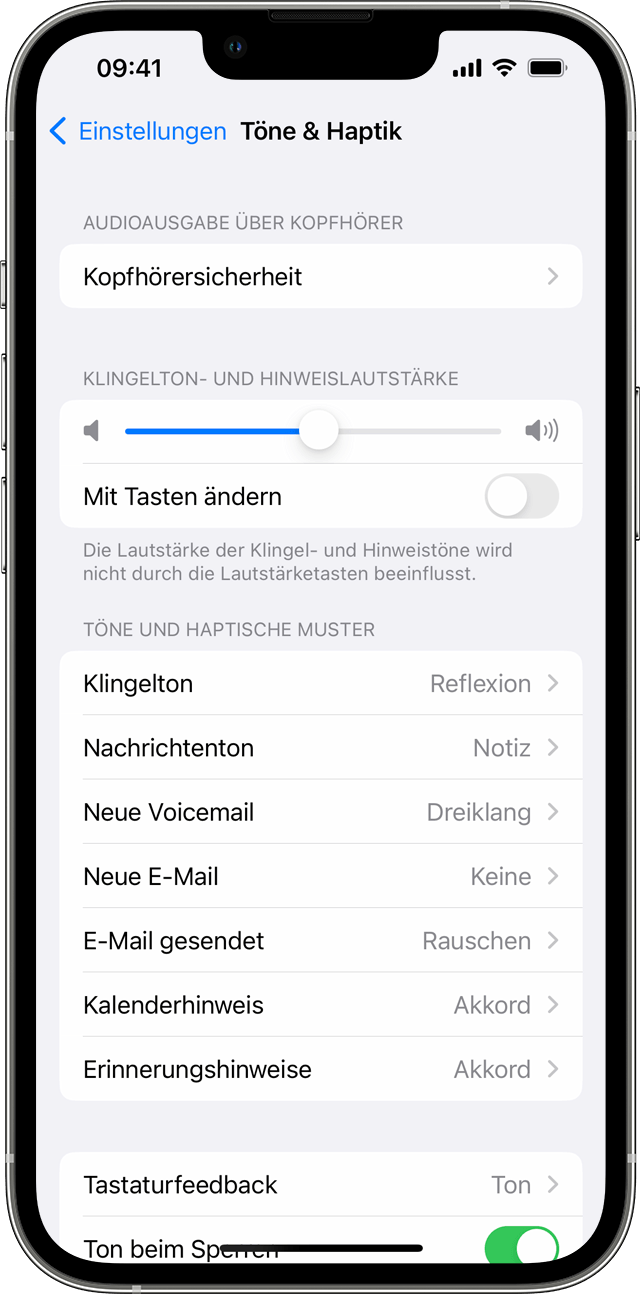
Klingelton und Alarmlautstärke mit den Tasten ändern
Falls du die Lautstärke für Klingeltöne und Warnmeldungen getrennt von anderen Apps steuern möchtest, deaktiviere "Mit Tasten ändern". Anschließend musst du die Lautstärke für Klingeltöne und Warnmeldungen manuell über "Einstellungen" > "Töne & Haptik" oder "Einstellungen" > "Töne" anpassen.
Wähle, wann dein Gerät vibriert
Viele Grüße
Kommt Ton unten aus dem Lautsprecher, wenn du z.B. Youtube nutzt?
Ja kommt
Ja kommt
iPhone SE sendet keinen Klingelton